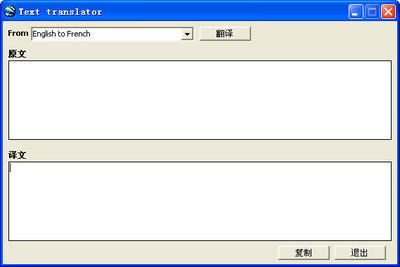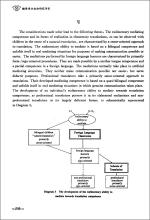Word2003具有在线翻译功能,用户借助Word2003在线翻译功能在多种语言之间进行翻译。例如中文与英文、日文、法文、西班牙文的互译都可以实现。
使用Word203在线翻译多种语言――工具/原料Word2003
使用Word203在线翻译多种语言――步骤/方法使用Word203在线翻译多种语言 1、
启用翻译功能
在Word2003菜单栏上依次单击“工具”→“语言”→“翻译”菜单命令,即可打开翻译任务窗格。如果用户是第一次使用翻译功能,则需要单击“确定”按钮以安装双语词典,如图2008070802所示。
图2008070802翻译任务窗格
使用Word203在线翻译多种语言 2、
选择翻译语言
用户可以翻译任务窗格任意修改要翻译的源语言和目标语言。在“翻译”区域,例如,若需要将中文翻译为法语,则需要在“将”列表中选择“中文(中国)”,并在“翻译为”列表中选择“法语(法国)”,如图2008070803所示。
图2008070803选择翻译语言
使用Word203在线翻译多种语言 3、
翻译整篇文档
在Word中翻译整篇文档需要在联机状态下进行,即电脑首先需要连接到Internet。首先选中Word文档的全部内容,然后在翻译任务窗格中单击“翻译选项”上面的绿色按钮,则选中的文档将被发送到第三方网站进行翻译,并将翻译结果显示在 Web浏览器中,如图2008070804所示。
图2008070804翻译整篇文档
使用Word203在线翻译多种语言 4、
翻译指定词或词组
在Word文档中选中需要翻译的词或词组,然后按住Alt键并单击选中的词或词组,则翻译结果将显示在任务窗格中,如图2008070805所示。
图2008070805翻译词或词组
使用Word203在线翻译多种语言_多国语言在线翻译
使用Word203在线翻译多种语言 5、
翻译任意词
如果要翻译的词没有包含在Word文档中,则可以在翻译任务窗格“搜索”下面的编辑框中输入要翻译的词,然后单击右边的绿色按钮。则翻译结果将显示在任务窗格中,如图2008070806所示。
图2008070806翻译任意词
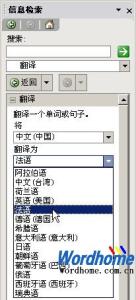
 爱华网
爱华网